随着科技的发展,移动设备和智能投影仪的结合为我们提供了更多的工作与娱乐可能性。越来越多的用户希望了解如何将手机连接到智能投影仪,进行便捷的投屏操作。本文将向您全面介绍手机如何连接智能投影仪进行投屏,并提供一些操作中可能遇到问题的解决方案。
手机连接智能投影仪进行投屏的准备工作
在开始连接之前,我们需要确保具备以下条件:
1.兼容的设备:确保您的手机支持Miracast、DLNA、Airplay或Chromecast等投屏协议。同时,智能投影仪也需要支持相同的协议以实现兼容连接。
2.连接设备的准备:手机和智能投影仪都需充满电或连接电源,避免在操作过程中因电量不足导致中断。
3.网络连接:如果是通过无线协议进行连接,确保手机与投影仪处于同一网络环境。
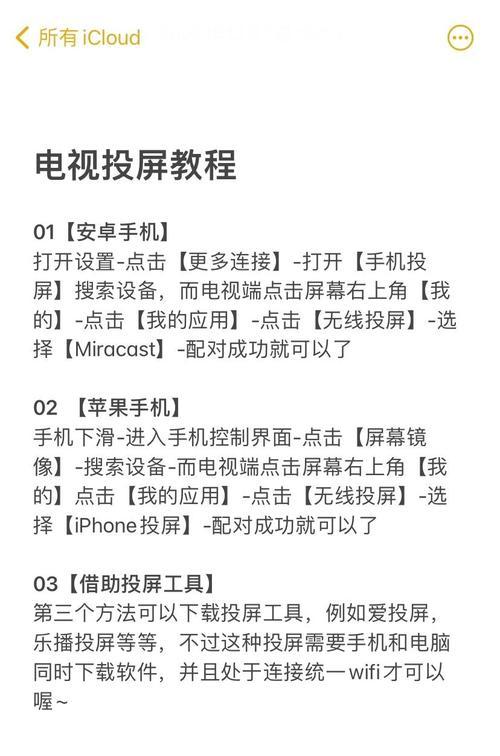
如何通过无线方式连接智能投影仪
1.连接前的设置
投影仪设置:确保智能投影仪已经正确开启并处于待机或输入信号寻找模式。如果投影仪支持自动搜索设备,可以开启该功能。
手机设置:在手机的设置中找到“无线显示”或“投屏”选项,并确保该功能被启用。
2.操作步骤
打开手机中的投屏功能。
从列表中选择已检测到的智能投影仪设备。
点击连接,等待几秒钟让手机与投影仪建立连接。
3.投屏中可能遇到的问题
无法找到设备:检查是否两设备处于同一网络环境,或重启投影仪和手机后再尝试连接。
连接失败或不稳定:尝试关闭其他无线设备的干扰,或更换连接方式。
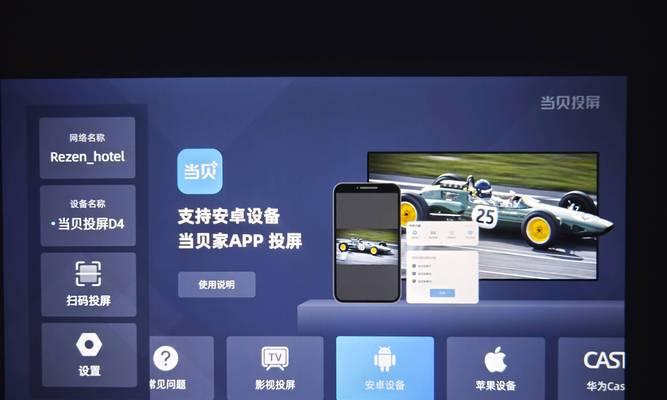
如何通过有线方式连接智能投影仪
1.准备工作
准备一根适合您的手机和投影仪的HDMI或MHL线。
确保手机支持通过线材输出视频信号。
2.连接步骤
将线材的一端连接到手机上相应的输出端口。
另一端连接到智能投影仪的HDMI输入端口。
开启投影仪,并选择相应的输入源,即可看到手机屏幕上的内容。
3.连接中可能遇到的问题
无信号:检查线材连接是否牢固,或更换线材尝试。
图像质量差:调整投影仪的分辨率设置,使之与手机输出分辨率相匹配。

投屏相关问题与技巧
1.关于投屏延迟
如果投屏出现延迟,可以尝试减少手机后台运行的应用程序数量,或使用高性能的路由器减少干扰。
2.提升投屏稳定性
定期更新手机和投影仪的系统固件,有助于提升兼容性和稳定性。
3.投屏的扩展用途
投屏不仅用于娱乐,在商业演示、教育培训等方面也非常有用。了解如何操作,可以大大增加工作效率和展示效果。
结语
连接手机与智能投影仪进行投屏操作,是现代科技生活中的一个实用技能。无论是家庭娱乐还是商务办公,掌握这一技巧都能为您的生活带来更多便利。通过本文的介绍,相信您已经掌握了连接智能投影仪的基本方法。在实际操作过程中,如果遇到任何问题,可以根据本文提供的解决方案尝试解决。希望您能享受到手机与智能投影仪相结合带来的便捷与乐趣。
